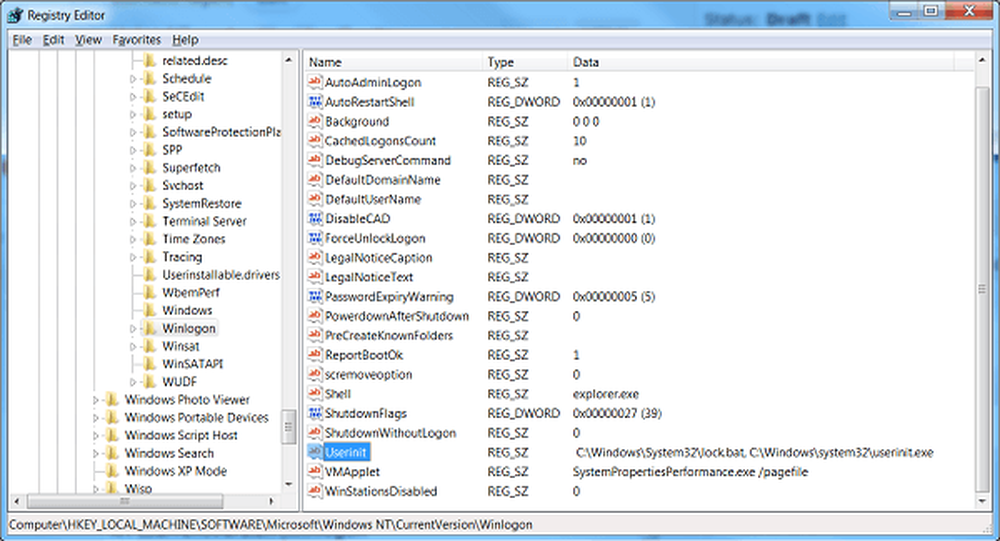Questa operazione è stata annullata a causa delle restrizioni in vigore su questo computer

Potresti aver visto un messaggio Questa operazione è stata annullata a causa delle restrizioni in vigore su questo computer a volte sul tuo PC Windows in varie situazioni. Potrebbe essere quando si aggiunge una stampante, potrebbe essere quando si fa clic su collegamenti ipertestuali in Outlook, Excel o Word o quando si tenta di eseguire qualsiasi programma.
Fondamentalmente, se un amministratore di sistema ha inserito alcune restrizioni nell'esecuzione di qualsiasi operazione, questa casella di errore verrà visualizzata quando si tenta di eseguire tali operazioni. Se sei l'amministratore del tuo PC, potrebbe essere un software di sicurezza che ha inserito questa restrizione.
Questa operazione è stata annullata a causa delle restrizioni in vigore su questo computer
Se vedi questo messaggio qui ci sono alcune cose che potresti provare. Ora non esiste un'unica soluzione valida per tutti a questo problema che chiunque può offrirti. Questo post ti dà solo una direzione per lavorare. Devi vedere quando viene visualizzato il messaggio e quindi controllare cosa si applica al tuo sistema e che funziona per te.
1] Se si riceve un messaggio Questa operazione è stata annullato a causa di restrizioni in vigore su questo computer o Le politiche della tua organizzazione ci impediscono di completare questa azione per te quando fai clic su un collegamento ipertestuale in Microsoft Outlook, esegui questa correzione Microsoft. Si prega di verificare se si applica alle tue versioni. Puoi anche ripristinare le impostazioni di Internet Explorer e vedere se questo ti aiuta.
2] Esegui gpedit.msc per aprire l'Editor criteri di gruppo e accedere alla seguente impostazione:Configurazione utente> Modelli amministrativi
Qui vedrai le impostazioni dei criteri per Pannello di controllo, Desktop, Rete, Cartelle condivise, Menu Start, Sistema e altro. Se ricevi questo messaggio quando apri qualche elemento, potresti dover controllare le impostazioni qui e scoprire se qualcuno di loro è stato configurato. Ad esempio, se si riceve questo messaggio quando si tenta di aprire il prompt dei comandi o il registro, sarà necessario disabilitare il Impedire l'accesso al prompt dei comandi e Privedere l'accesso agli strumenti di modifica del registro impostazioni rispettivamente.
Ovviamente, devi essere registrato come amministratore e la tua versione di Windows deve essere stata spedita con GPEDIT.
3] Se non hai apportato modifiche o non ricordi di averne fatto, ciò che dovrai fare è identificare l'impostazione del Registro di sistema o dei Criteri di gruppo che influisce su di te e modificarlo.
4] Crea prima un punto di ripristino del sistema e poi ripristina le impostazioni di sicurezza di Windows ai valori predefiniti e verifica se questo funziona per te. In caso contrario, si dovrebbe tornare al punto di ripristino creato.
5] Puoi anche dare un'occhiata a questo post: alcune impostazioni sono gestite dalla tua organizzazione.
Condividi istanze specifiche e come sei riuscito a risolvere il problema a beneficio degli altri.